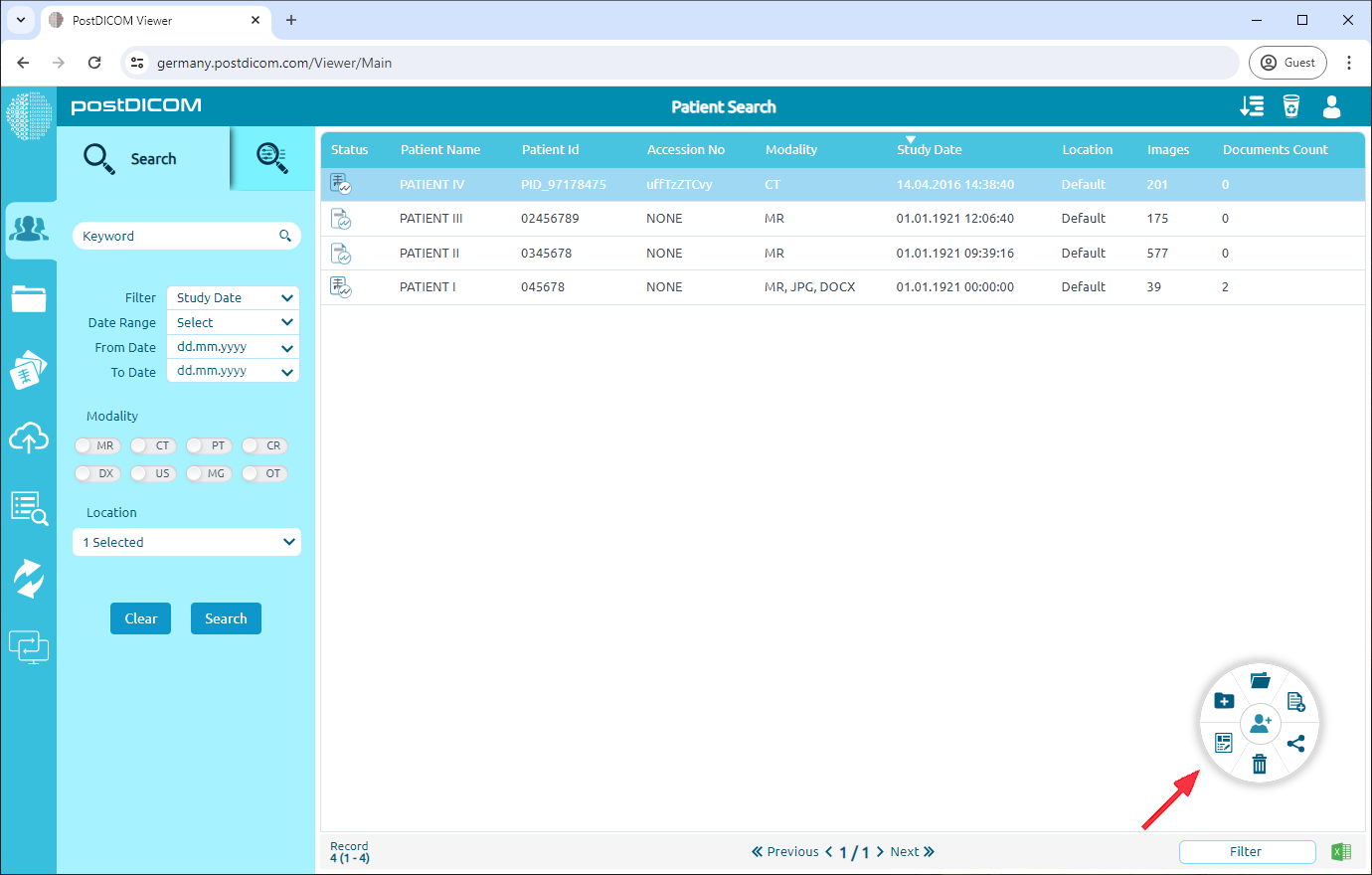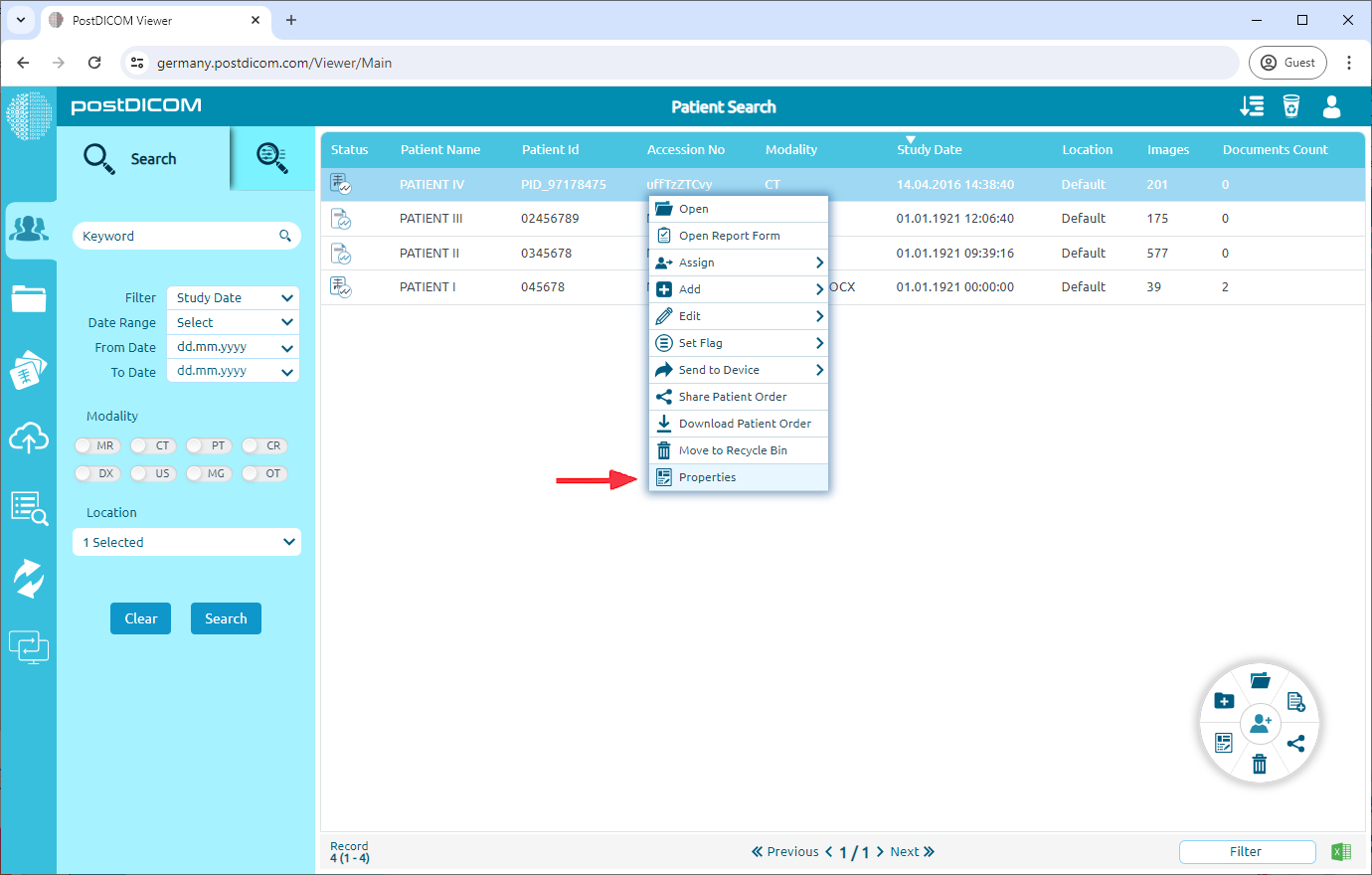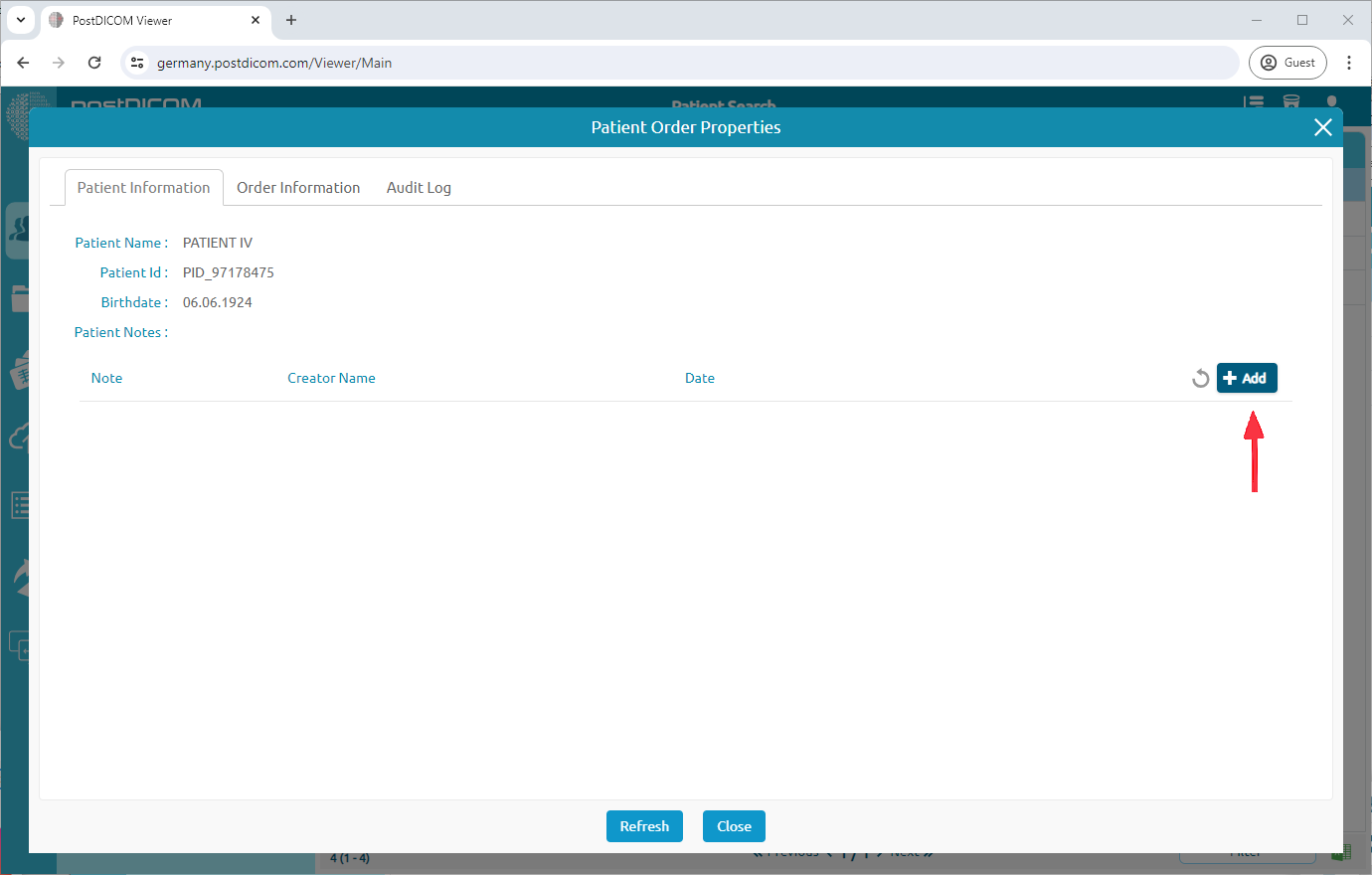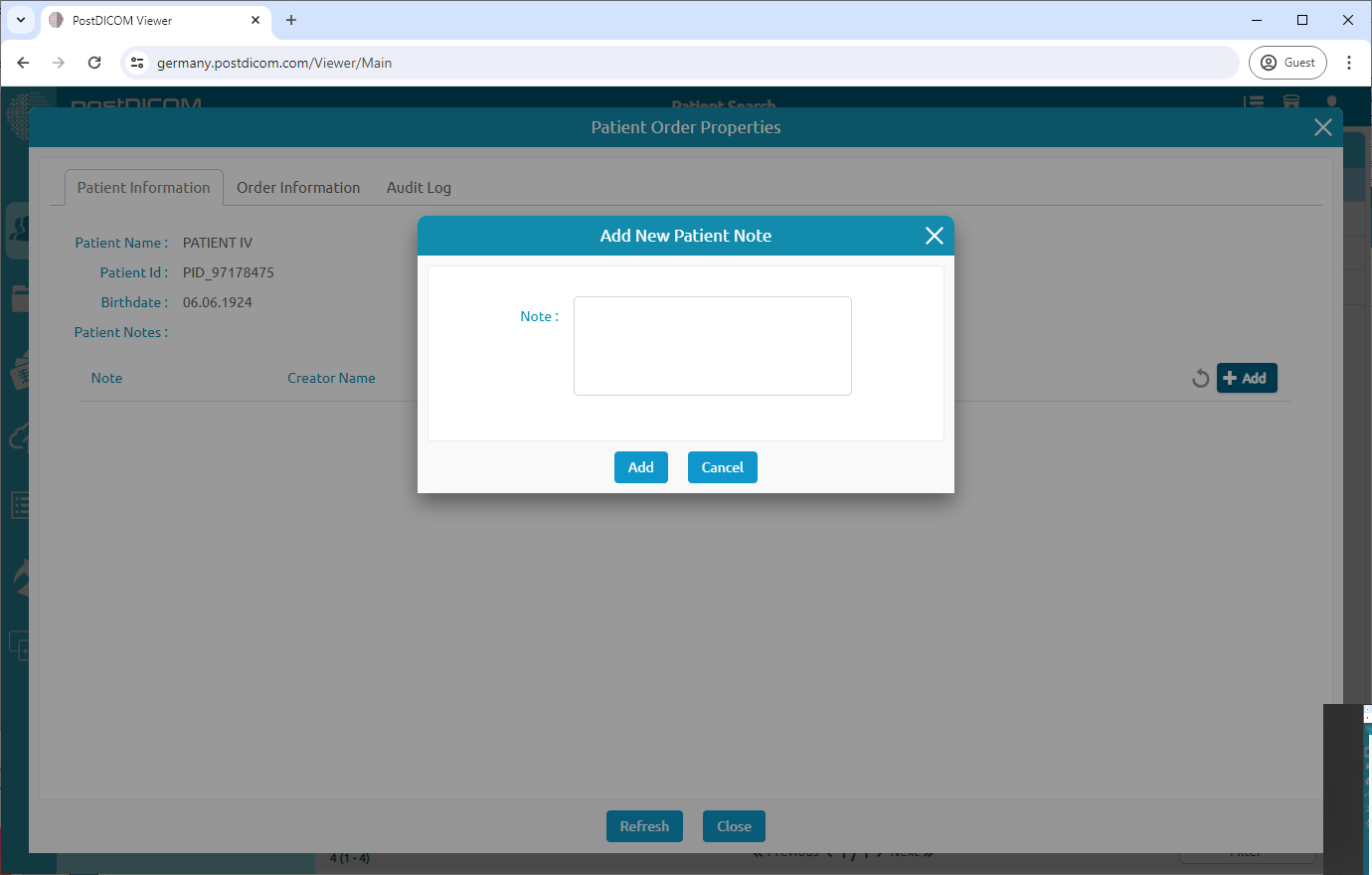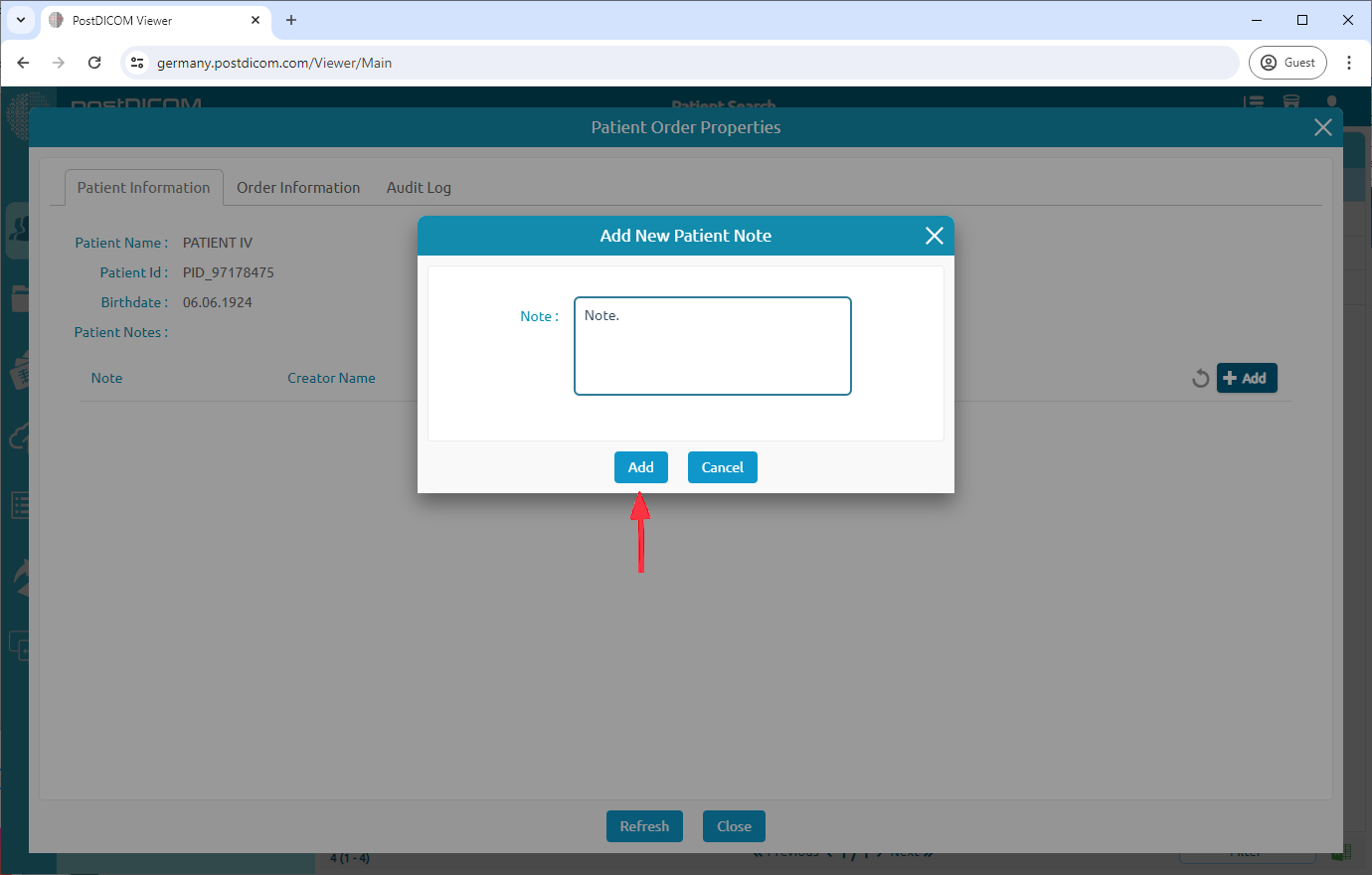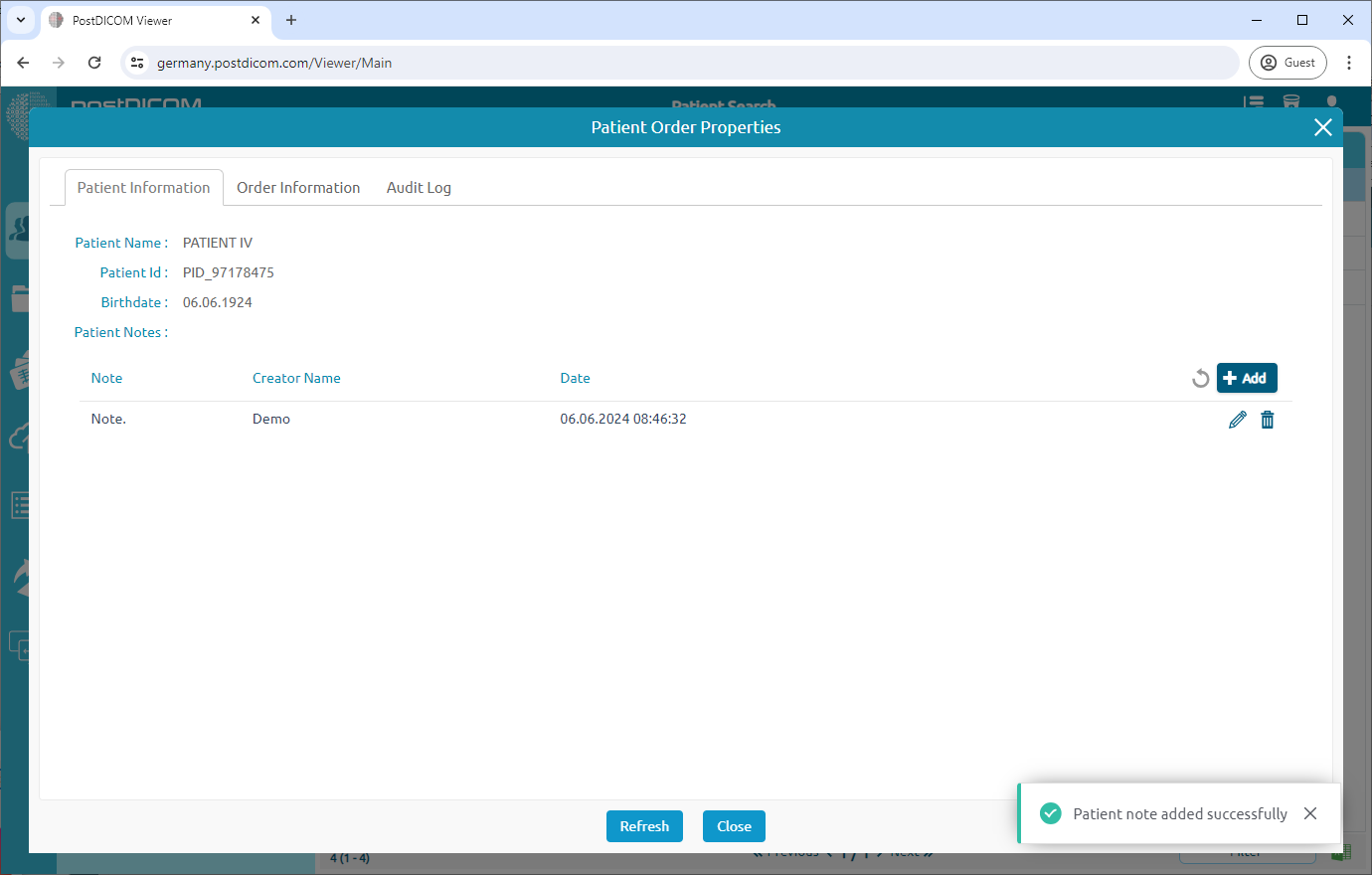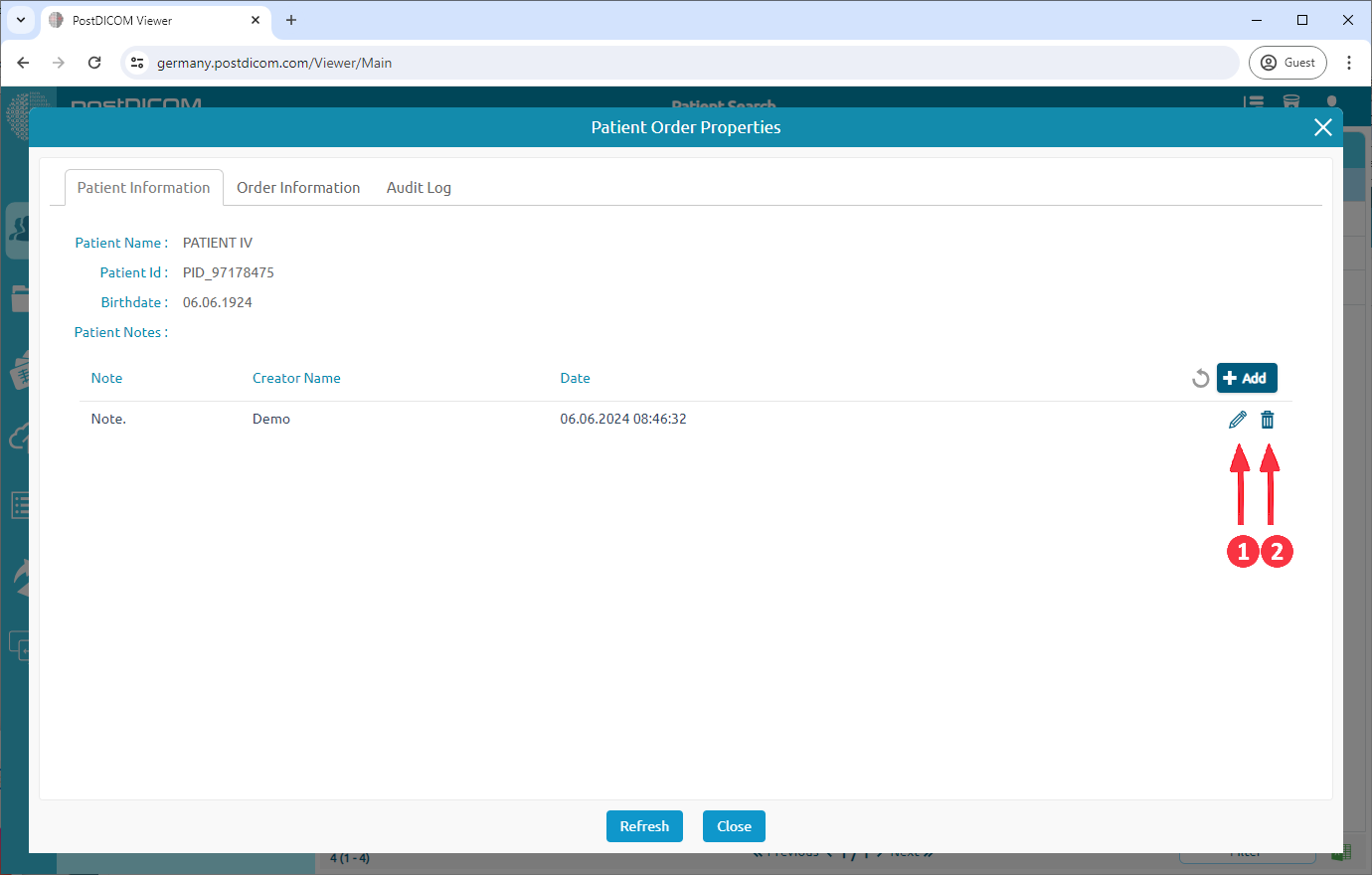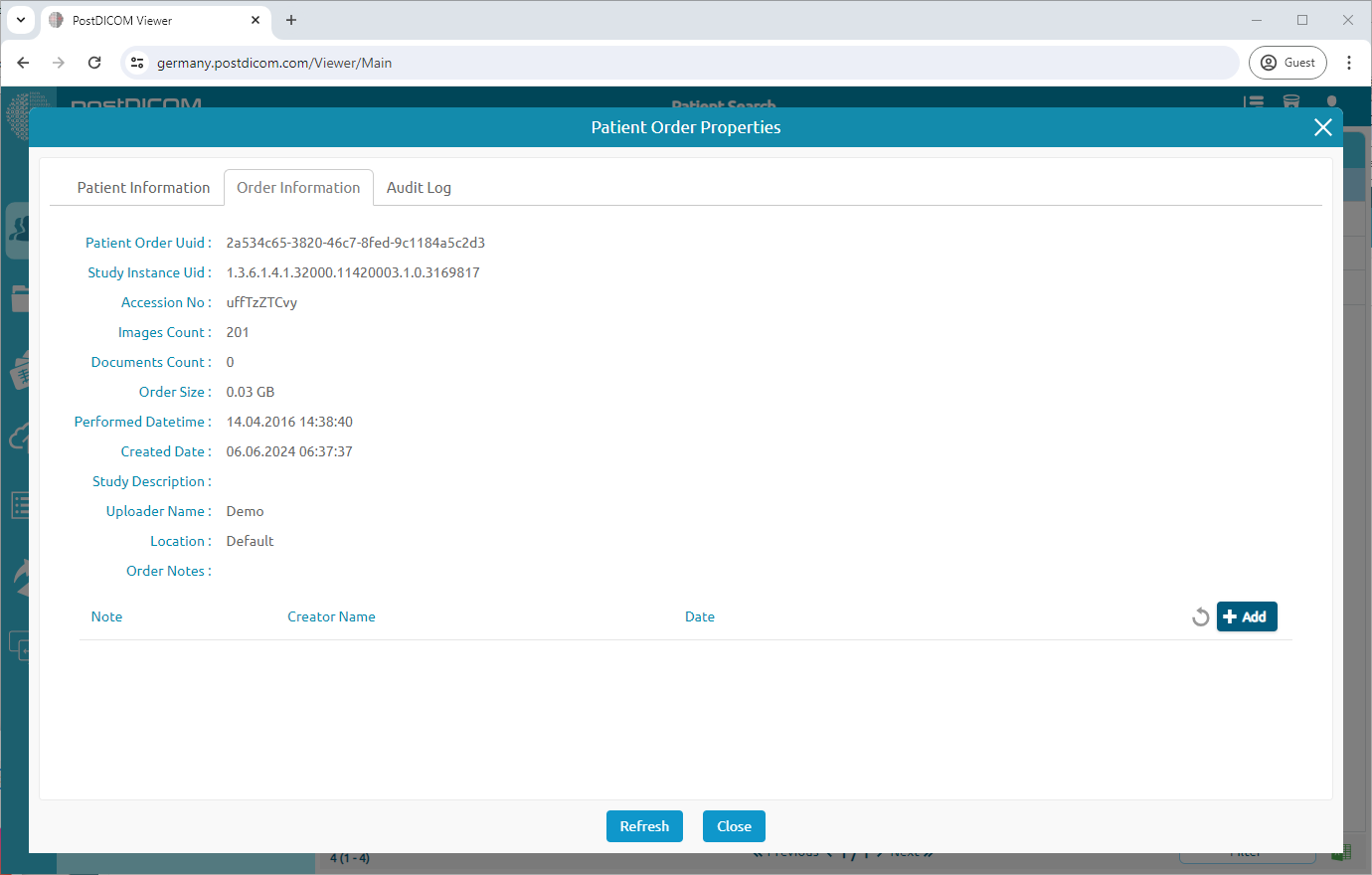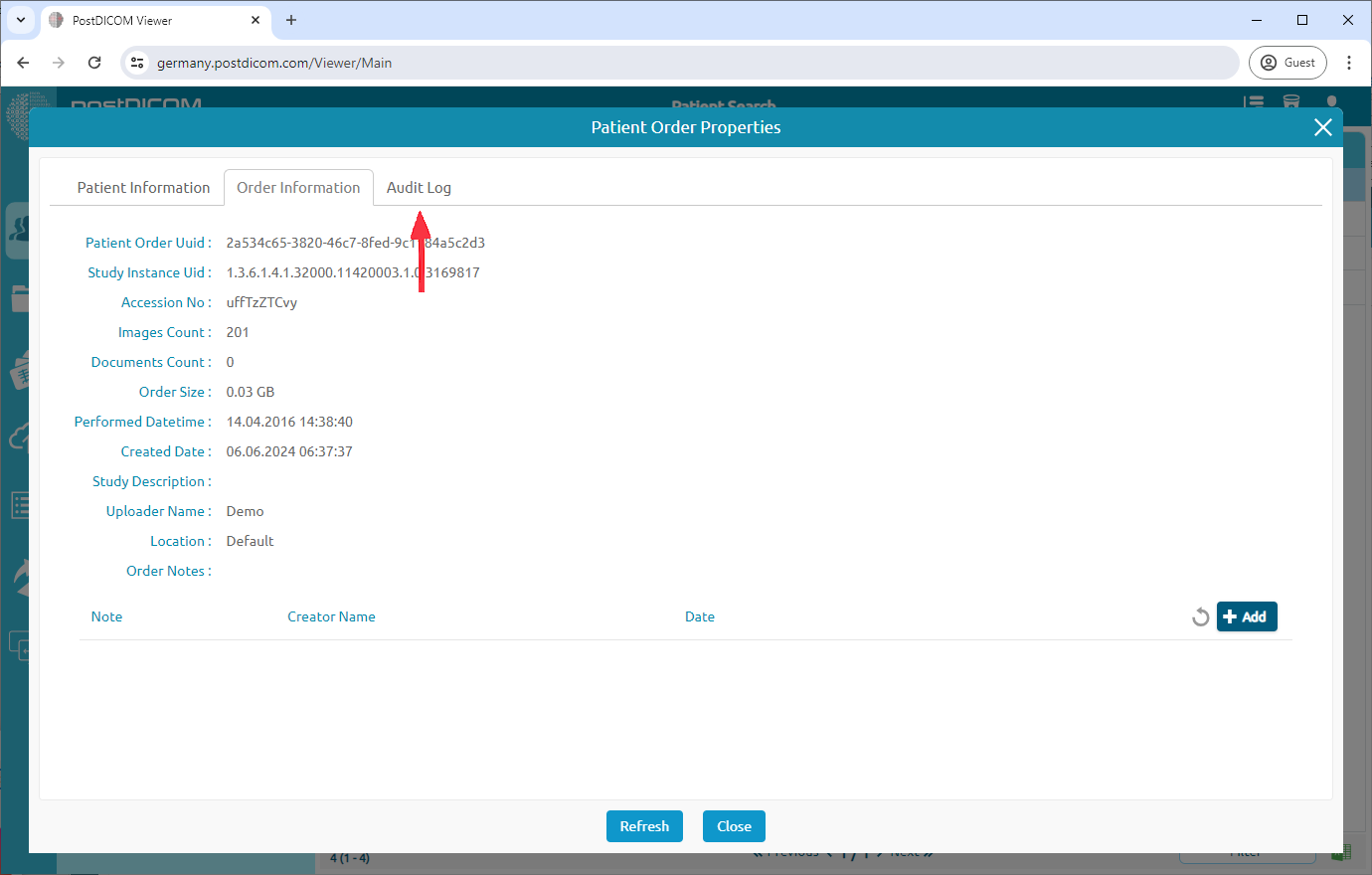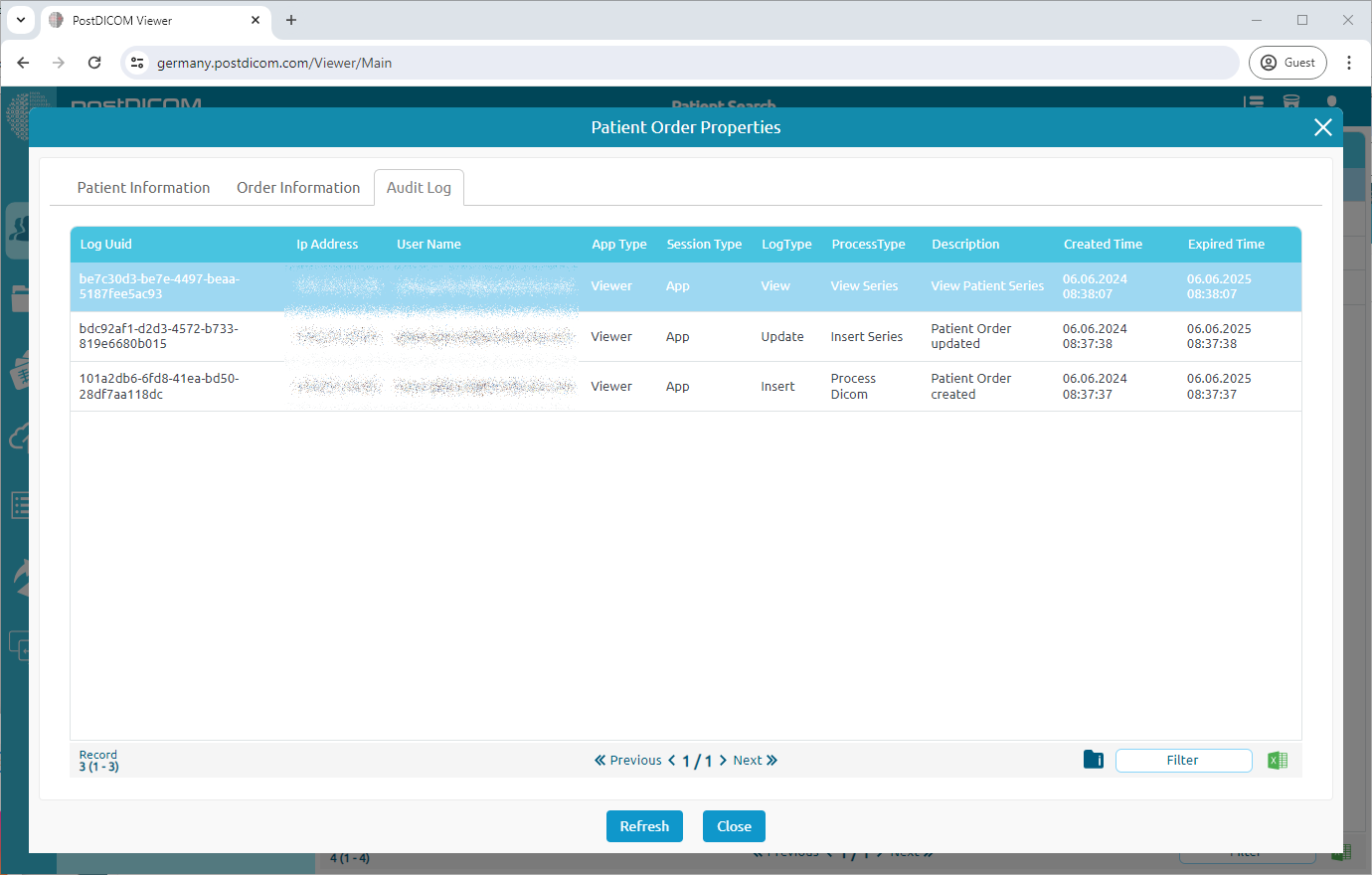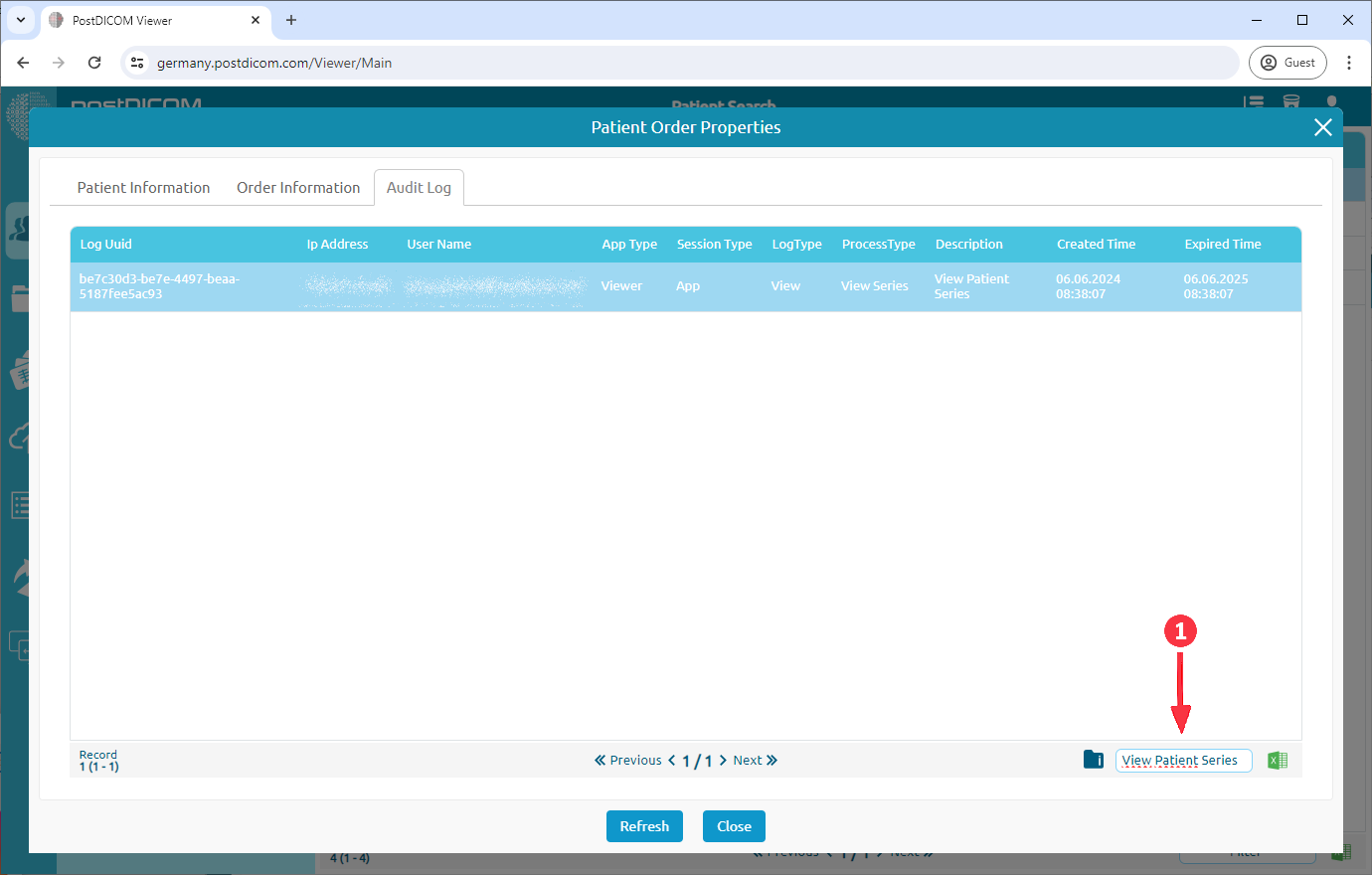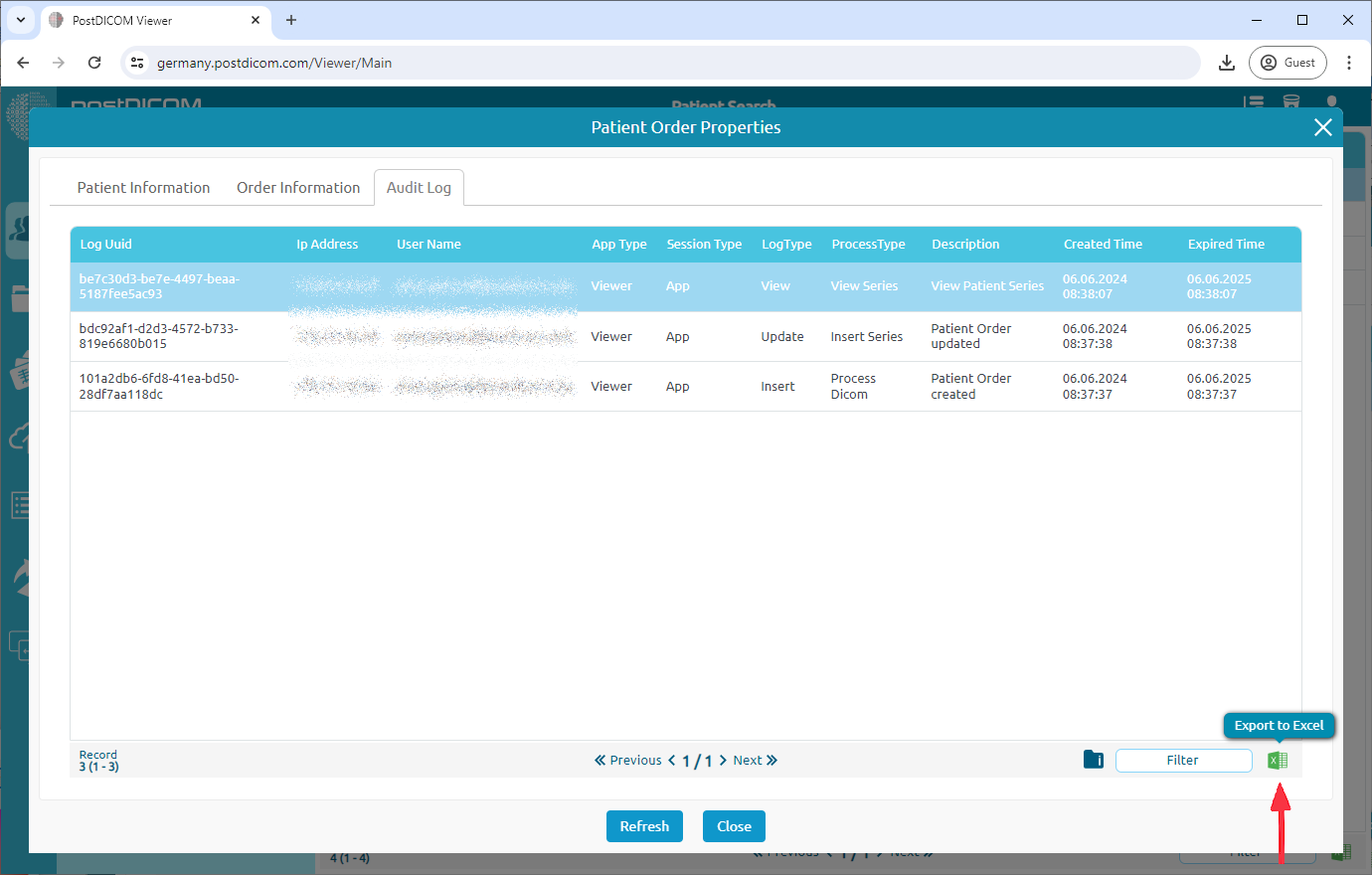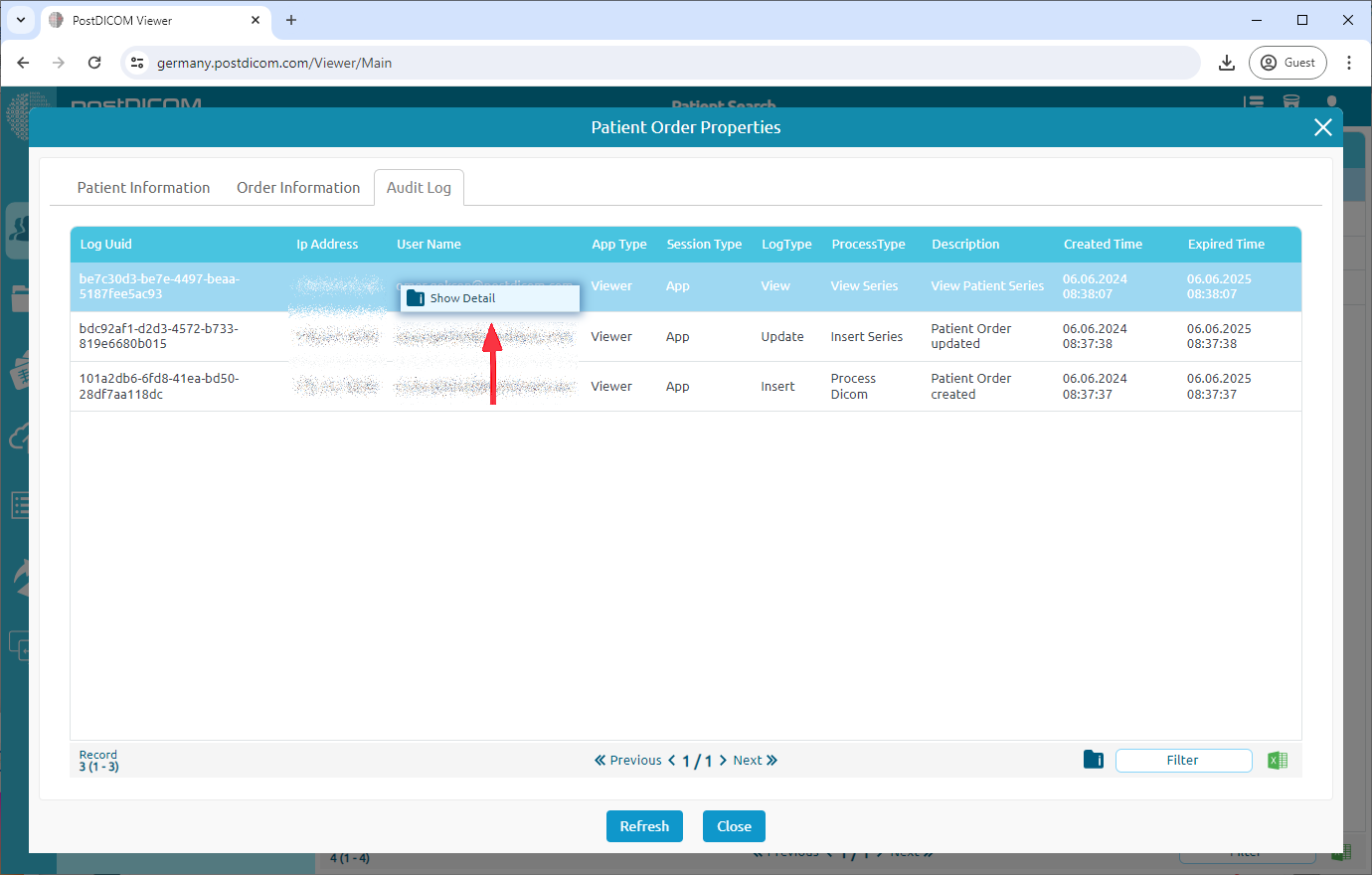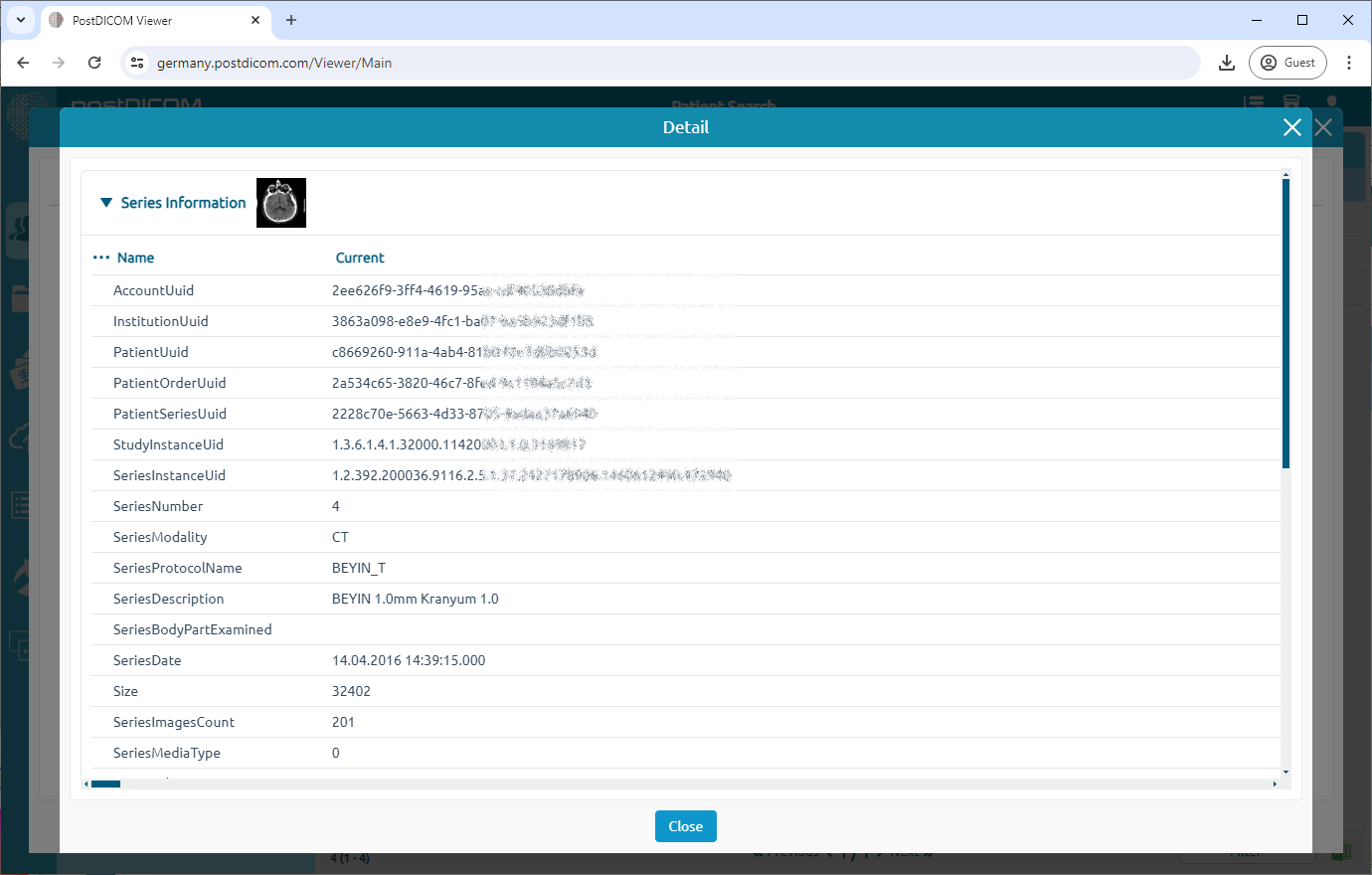Du kan se rekkefølgeegenskaper på to forskjellige måter. Den første er etter at du har valgt pasientbestilling, klikk på «Egenskaper» -ikonet på menyen.
Den andre er å høyreklikke rekkefølge og klikke på «Egenskaper» -knappen.
Når du åpner «Egenskaper for pasientbestilling», ser du kategorien «Pasientinformasjon». Denne kategorien viser pasientens detaljer.
Du kan også legge til notat til pasientinformasjonen. Klikk på «Legg til» -knappen for å opprette et nytt pasientnotat.
Vinduet «Legg til nytt pasientnotat» åpnes.
Når du er ferdig med å skrive notatet ditt, klikker du på «Legg til» for å lagre det.
En suksessmelding vises når notatet ditt legges til. Du kan oppdatere vinduet hvis du ikke ser det umiddelbart.
Du kan redigere notat ved å klikke på «Rediger merknad» -ikonet eller slette notat ved å klikke på «Slett notat» -ikonet.
Klikk på «Bestillingsinformasjon» -fanen for å se detaljer om selve bestillingen.
Denne kategorien viser «Bestillingsinformasjon». I likhet med pasientinformasjonsfanen kan du også legge til notater her.
Klikk på «Revisjonslogg» -fanen for å se en oversikt over aktiviteter relatert til bestillingen.
Dette skjermbildet lar deg:
1-Filter logger,
2-Eksporter logger til Excel,
3-Vis detaljer om spesifikke logger.
Filtrering av logger
Eksporter logger til Excel
Høyreklikk ønsket logg og velg «Vis detalj. «
Ved å klikke på «Vis detalj» vises de spesifikke detaljene for den valgte loggoppføringen.